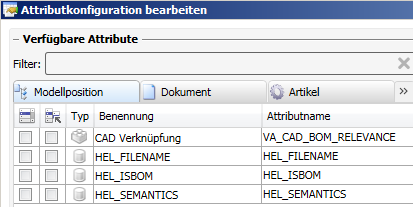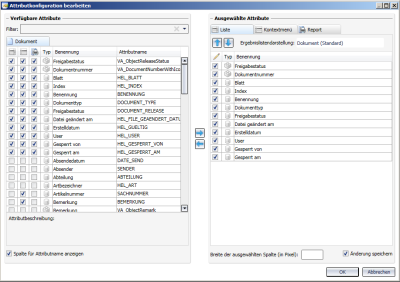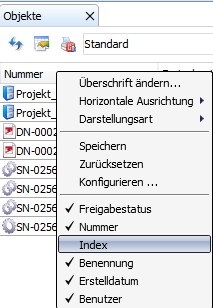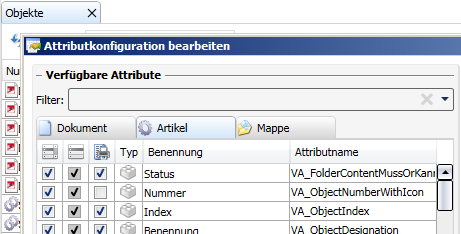Liste konfigurieren
Über  Ergebnisliste anpassen wird für die jeweilige Ergebnisliste das Fenster Liste konfigurieren aufgerufen.
Ergebnisliste anpassen wird für die jeweilige Ergebnisliste das Fenster Liste konfigurieren aufgerufen.
Die Konfiguration bezieht sich dabei auf eine individuelle Ergebnisliste (sowie Kontextmenü und Report). Es wird sowohl der Kontext berücksichtigt (z. B. Mappen- oder Projekt-Explorer, bzw. ein Detailfenster-Kontext), als auch der Objekttyp.
Links im Fenster, unterhalb von Verfügbare Attribute sehen Sie alle zu dem Objekttyp (im Beispiel oben "Dokumente") verfügbaren Attribute, die in einer Ergebnisliste angezeigt werden können.
Bei Filter kann ein Text als Suchangabe für ein Attribut angegeben werden. Die Anzeige der verfügbaren Attribute wird entsprechend eingegrenzt.
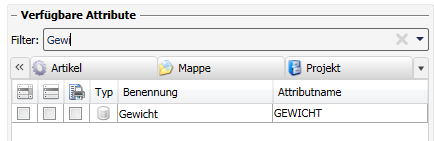
Die drei Spalten unterhalb von  beziehen sich v.l.n.r. auf die Ergebnislisten, das Kontextmenü und den Report. Rechts finden Sie für jeden dieser Bereiche eine Registerkarte. Im Kontextmenü -Bereich wird das Attribut als Auswahl dem Kontextmenü der rechten Maustaste (auf die Kopfzeile der Ergebnisliste) hinzu, um es bei Bedarf von dort aus der Ergebnislisten-Anzeige hinzuzufügen.
beziehen sich v.l.n.r. auf die Ergebnislisten, das Kontextmenü und den Report. Rechts finden Sie für jeden dieser Bereiche eine Registerkarte. Im Kontextmenü -Bereich wird das Attribut als Auswahl dem Kontextmenü der rechten Maustaste (auf die Kopfzeile der Ergebnisliste) hinzu, um es bei Bedarf von dort aus der Ergebnislisten-Anzeige hinzuzufügen.
Bei der Auflistung von Attributen in der Registerkarte Report handelt es sich um die, die zum Drucken an den Report-Manager geschickt werden.
Rechts unter Ausgewählte Attribute sind alle aufgelistet, die aktuell angezeigt werden. Aktive Attribute werden zudem links mit dem gesetzten Haken angezeigt, bzw. durch Setzen des Hakens hinzugefügt und natürlich durch Deaktivieren der Checkbox wieder entfernt. Außerdem lassen sich Mehrfachselektionen im linken Bereich mit einem Klick auf  in die Liste hinzufügen, bzw. Mehrfachselektionen von Attributen unterhalb von Ausgewählte Attribute mit einem Klick auf
in die Liste hinzufügen, bzw. Mehrfachselektionen von Attributen unterhalb von Ausgewählte Attribute mit einem Klick auf  wieder aus der Anzeige entfernen. Mit dem Pfeiltasten nach oben und unten kann die Default-Postion eines (markierten) Attributs (oder mehrerer) in der Ergebnisliste verschoben werden.
wieder aus der Anzeige entfernen. Mit dem Pfeiltasten nach oben und unten kann die Default-Postion eines (markierten) Attributs (oder mehrerer) in der Ergebnisliste verschoben werden.
Im Report-Tab zeigt die Checkbox-Spalte  an, ob es sich um ein sichtbares oder unsichtbares Attribut handelt. Ist der Haken gesetzt, handelt es sich um ein Attribut, dass in der Ergebnisliste (Reiter Liste der Konfiguration) angezeigt wird. Unsichtbare Attribute (keine aktive Checkbox unter Report) werden an den Report-Manager übertragen, auch wenn sie nicht in der aktuellen Ergebnisliste angezeigt werden.
an, ob es sich um ein sichtbares oder unsichtbares Attribut handelt. Ist der Haken gesetzt, handelt es sich um ein Attribut, dass in der Ergebnisliste (Reiter Liste der Konfiguration) angezeigt wird. Unsichtbare Attribute (keine aktive Checkbox unter Report) werden an den Report-Manager übertragen, auch wenn sie nicht in der aktuellen Ergebnisliste angezeigt werden.
Im Pulldown-Menü der Ergebnislistendarstellungen können Sie im Übrigen aus den bisher im System angelegten Darstellungen mit einem Klick zur Konfiguration in dieses Fenster geladen und neu gespeichert werden.

Bei Ergebnislisten, die mehr als einen Objekttypen abbilden ((z. B. Dokumente und Artikel oder alle Objekte), wird unter Verfügbare Attribute für jeden Objekttyp eine Registerkarte angezeigt. Mit einem Klick auf diese können die Attribute für den jeweiligen Objekttypen in der Liste festgelegt werden.
Wird der Haken bei Spalte für Attributname anzeigen entfernt, wird das Feld mit dem Datenbanknamen des Attributs in der Ergebnislistenkonfiguration ausgeblendet.
Im Eingabefeld neben Breite der ausgewählten Spalte (in Pixel) kann einem markierten Attribut (auch einer Mehrfachselektion) für die Ergebnisliste eine bestimmte Default-Spaltenbreite zugewiesen werden.
Neben Horizontale Ausrichtung kann für das aktuell markierte Attribut (Mehrfachauswahl möglich) definiert werden, ob der Inhalt der entsprechenden Spalte linksbündig, zentriert oder rechtsbündig angezeigt werden soll.
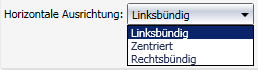
Der Haken bei Änderung speichern gibt an, ob die Ergebnisliste nach dem Schließen der Software bzw. des Fensters oder Tabs bei dem nächsten Aufruf wieder in der gleichen Konfiguration und Darstellung geöffnet werden soll. Ist die Checkbox inaktiv, wirken sich Änderungen nur für die aktuelle Ansicht ist, aber beim nächsten Aufruf wird wieder die zuletzt gespeicherte Konfiguration angezeigt.
Bei einer Ergebnisliste mit mehreren Objekttypen wird im Bereich der ausgewählten Attribute außerdem unter der Überschrift Objekttyp mit den entsprechenden Symbolen für Dokument, Artikel, Projekt und Mappe zeilenweise angezeigt, für welchen Objekttyp ein Attribut gültig ist.
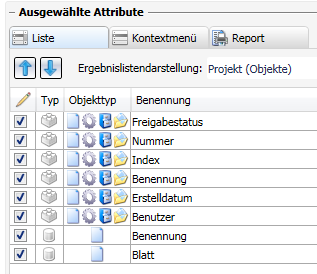
Bei den unter Attributname mit VA_ bzw. unter Typ mit  gekennzeichneten Attributen handelt es sich um sog. virtuelle Attribute. Virtuelle Attribute sind Attribute in einer Zeile einer Ergebnisliste, die im Gegensatz zu eindeutigen Datenbankattributen nicht im Datensatz eines Stammdatenobjektes vorkommen, und deren Wert berechnet werden muss. (Datenbankattribute werden mit einem
gekennzeichneten Attributen handelt es sich um sog. virtuelle Attribute. Virtuelle Attribute sind Attribute in einer Zeile einer Ergebnisliste, die im Gegensatz zu eindeutigen Datenbankattributen nicht im Datensatz eines Stammdatenobjektes vorkommen, und deren Wert berechnet werden muss. (Datenbankattribute werden mit einem  gekennzeichnet)
gekennzeichnet)
Über virtuelle Attribute kann z. B. auch die Anzeige eines Icons in Ergebnislisten angesteuert werden. Dabei gibt es sowohl virtuelle Attribute für genau einen Stammdatentyp, z. B. VA_DocumentNumberWithIcon für Dokumente, als auch welche für mehr als einen Stammdatentyp (Objekte), z. B. VA_ObjectReleaseStatus. Wird in Listen mit mehreren Objekttypen gearbeitet, lassen sich virtuelle Attribute z. B. dort sinnvoll einsetzen. Das virtuelle Attribut VA_ObjectDesignation z. B. fasst die jeweiligen gleichen Attribute (z. B. "BENENNUNG") aus den verschiedenen Stammdatenobjekten (Dokumente, Artikel, Mappen) zusammen, so dass diese Attribute der verschiedenen Objekte in einer Spalte dargestellt werden können.
Eine Übersicht der virtuellen Attribute finden sie hier...
Für das Dokument-Attribut Datei geändert am (HEL_FILE_GEAENDERT_DATUM) treffen Besonderheiten zu:
Hier beziehen sich Datum und Uhrzeit grundsätzlich auf die „Nutzdatei“ des Dokumentstamms und werden gesetzt bei:
- Dokumenten, die von HiCAD gespeichert werden
- Dokumenten, die im Vault gespeichert werden
Nicht gesetzt werden Datum und Uhrzeit bei Änderungen des Workflowschrittes oder bei an den Metadaten des Dokumentstamms (z. B. eine Attributänderung).
Wenn ohne Vault-Server und nicht mit HiCAD gearbeitet wird (d. h, dass de Dateien im Filesystem liegen) können die Dateien möglicherweise auch durch andere Tools bearbeitet werden, dass heißt die Änderung geschieht "an HELiOS vorbei".
Aus Performance-Gründen zeigt die Standard-Darstellung von Artikel-Ergebnislisten keinen graphischen Unterschied zwischen Einzelteil-Artikeln und Baugruppen, d. h. Artikeln mit untergeordneten Positionen (das Attribut ist "Nummer (VA_ObjectNumber)"). Soll dieser Unterschied angezeigt werden, sollte das Attribut "Nummer (VA_ObjectnumberWithIcon)" der Ergebnisliste zugeschaltet werden. Diese etwas Performance-intensivere Variante stellt Einzelteil-Artikel mit einem Zahnrad-Symbol dar und Baugruppen-Artikel mit zwei Zahnrädern.
Die Checkbox-Spalte mit dem Stift-Symbol  unter Ausgewählte Attribute gibt an, ob bestimmte Attribute direkt in Ergebnislisten editiert werden können oder nicht. Beachten Sie, dass dies nur möglich ist, wenn es die globale Einstellung der HELiOS Optionen das Editieren in Ergebnislisten zulässt. Ist die Option deaktiviert, wird die Spalte zum Editiermodus für einzelne Attribute nicht angezeigt.
unter Ausgewählte Attribute gibt an, ob bestimmte Attribute direkt in Ergebnislisten editiert werden können oder nicht. Beachten Sie, dass dies nur möglich ist, wenn es die globale Einstellung der HELiOS Optionen das Editieren in Ergebnislisten zulässt. Ist die Option deaktiviert, wird die Spalte zum Editiermodus für einzelne Attribute nicht angezeigt.
![]() Hinweise:
Hinweise:
Die Überschriften einzelner Spalten von Ergebnislisten lassen Sich über RMT > Überschrift ändern, der Vergabe einer neuen Benennung ins folgende Eingabefeld und der Bestätigung durch Ok umbenennen. Durch Standardwert setzen im gleichen Dialogfeld lässt sich die Änderung wieder rückgängig machen.
Wenn ein Attribut ein Zahlattribut ist, wie z. B. "Gewicht", so lässt sich die Ergebnisliste auch anhand diesem nach den entsprechenden Zahlenwerten sortierten. Für die Darstellung des Zahlenwerts in der Ergebnisliste gibt es außerdem weitere Formatierungsmöglichkeiten, wenn Sie mit der rechten Maustaste auf die Spaltenüberschrift eines Zahlenattributs klicken:
- Mit Tausendertrennzeichen: Ist diese Option aktiviert, wird zur Übersicht alle drei Ziffern ein Trennpunkt gesetzt
- Nachkommastellen: Bei Anwahl dieser Option haben sie die Möglichkeit durch Auswahl von Vollständig grundsätzlich alle Nachkommastellen eines Zahlenwerts anzeigen zu lassen, oder im Feld darunter einen Wert für die Anzahl der angezeigten Nachkommastellen einzugeben.
Bei der Darstellungsart kann außerdem ausgewählt werden, ob ein Zahlenattribut als eben solches (Zahlendarstellung), oder wie ein Textattribut behandelt werden soll (Textanzeige).
Das anzeigen lassen vieler Attribute in Ergebnislisten, bei denen es sich nicht um direkte Datenbankattribute, sondern z. B. um VA_Attribute handelt, kann sich u. U sehr Performance-intensiv auswirken. Es empfiehlt sich in so einem Fall, derartige Attribute im Eigenschaften-Fenster unten links im HELiOS Desktop anzeigen zu lassen, anstatt in allgemeinen Ergebnislisten.
Die Spaltenbreite von Ergebnislisten und im Eigenschaften-Fenster (Spalte Beschreibung) wird über RMT auf den Kopfeintrag und Klick auf Speichern für den nächsten Programmaufruf übernommen.
Die Zeilenhöhe von Ergebnislisten kann in den HELiOS-Optionen eingestellt werden.
In der Ergebnislistenkonfiguration der Modellstruktur (im Dokumentkontext) steht Ihnen der zusätzliche Reiter Modellposition mit Modellpositionsattributen zur Verfügung.